Voici comment améliorer le potentiel photo de votre OnePlus 5 (ou 5T)


Nous avons eu l'occasion de test le Camera Mod M qui permet d'améliorer la qualité photo des OnePlus 5 et 5T. Est-il à la hauteur de sa réputation ? La qualité est-elle vraiment meilleure ? Oui, sans nul doute. Nous vous expliquons tout.
Le OnePlus 5 a le vilain défaut de ne pas très bien faire un bon travail après la prise, au niveau de la compression. Ceci entraîne l'apparition de couleurs un peu délavées et les détails disparaissent un peu. Un Modder s'est penché sur le sujet et a décidé d'améliorer l'appareil photo. Cette amélioration se fait à plusieurs niveaux, l'un d'eux étant de diminuer la compression afin d'augmenter la qualité des JPEG. Une fois le Mod installé, vous pouvez zoomer à 100% et verrez clairement une différence.
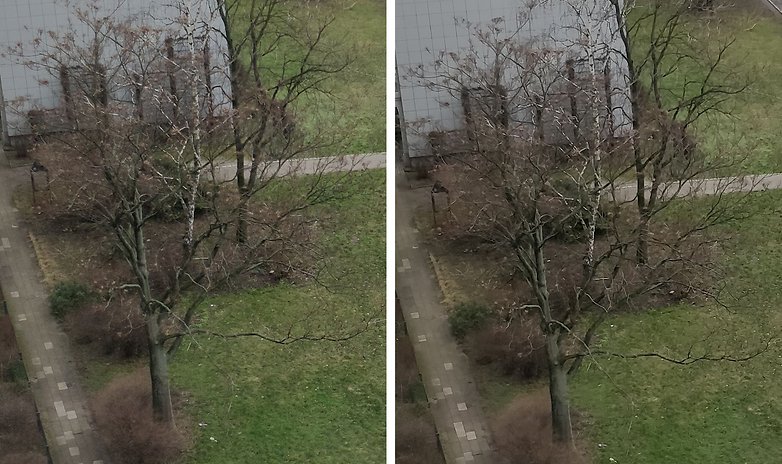
Dans un forum de XDA, un utilisateur txx1219 explique un peu plus en détails les fonctions de ce Mod. Voici la liste :
- Qualité des JPEG augmentée à 100
- Le bruit générant l'effet "couleur délavée" a été désactivé
- La précision est adaptée avant le travail de postproduction
- La précision de l'appareil photo pour selfie est configurable dans les paramètres
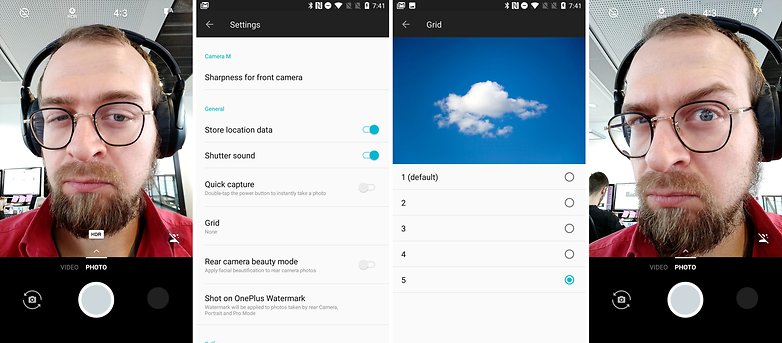
Le Mod est fréquemment mis à jour, donc allez régulièrement jeter un oeil sur le forum de XDA.
Ce Camera Mod M est un Module Magisk. Il s'installe très facilement :
- Déverrouillez le bootloader avec ADB
- Flashez TWRP Recovery pour le OnePlus 5
- Téléchargez Magisk et installez-le
- Téléchargez le Camera Mod M
- Installez-le à l'aide de Magisk Manager
Inconvénient du Mod : les photos prennent de la place !
Si vous utilisez le Mod, les photos prennent clairement plus de place. Nous avons pris 3 photos de test, à elles seules elles ont pris 20 Mo. A titre de comparaison, les photos des mêmes motifs sans l'utilisation du Mod prenaient 12 Mo. Ceci s'explique tout simplement par le fait que la qualité des JPEG a été augmentée.
Si vous le désirez, vous pouvez utiliser Google Photos pour placer vos images dans le cloud, ainsi elles ne prendront plus de place sur votre téléphone.















